蓝屏重启怎么办?Windows电脑蓝屏重启5大解决方法图文详解
发布时间:2021-01-15 10:55
说到电脑蓝屏重启,我们在使用电脑的过程中常常会遇到一些问题,比如最常见的蓝屏重启了。但是,很多朋友遇到这种情况都不知道怎么办。那么,蓝屏重启是什么原因呢?如何解决呢?如果Windows电脑蓝屏重启怎么办呢?下面,我们一起来看看Windows电脑蓝屏重启5大解决方法图文详解吧!
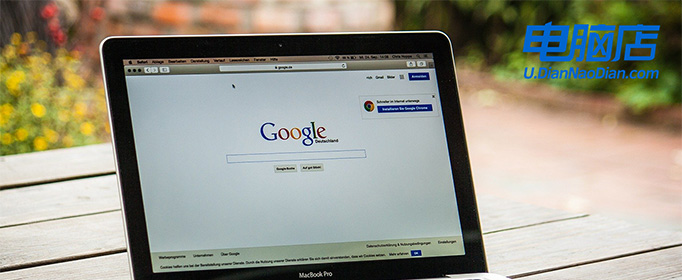
Windows电脑蓝屏重启5大解决方法图文详解
方法一:电脑蓝屏重启代码查询!
1、 首先,在“开始-运行”中输入EventVwr.msc并回车,在出现的“事件查看器”窗口中注意检查其中的“系统日志”和“应用程序日志”中表明“错误”的项
2、 然后,把蓝屏中密密麻麻的英文记下来,也就是蓝屏代码,再进入微软帮助与支持网站,在左上角的“搜索(知识库)”中输入停机码。如果搜索结果没有适合信息,可以选择“英文知识库”再搜索一遍。
3、 一般情况下,你会看见解决案例示范。另外,在baidu、Google等搜索引擎中使用蓝屏的停机码或者后面的说明文字为关键词搜索,往往也可以找到对应的解决方法
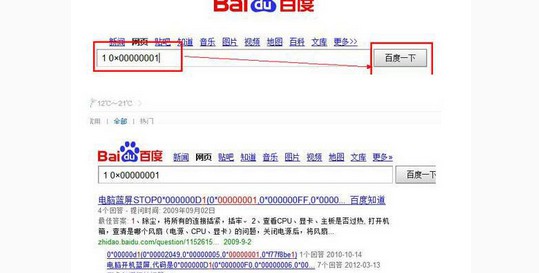
方法二:电脑最后一次正确启动!
1、 一般情况下,蓝屏都是在硬件驱动或新加硬件并安装驱动后,出现冲突或不兼容的情况,这时Windows提供的“最后一次正确配置”就是解决蓝屏的快捷方式。
2、 重启系统,在出现启动菜单时,立即按下F8键,就会出现windows高级启动选项菜单,利用键盘方向键选定“最后一次正确配置”,然后按回车键(Enter)即可
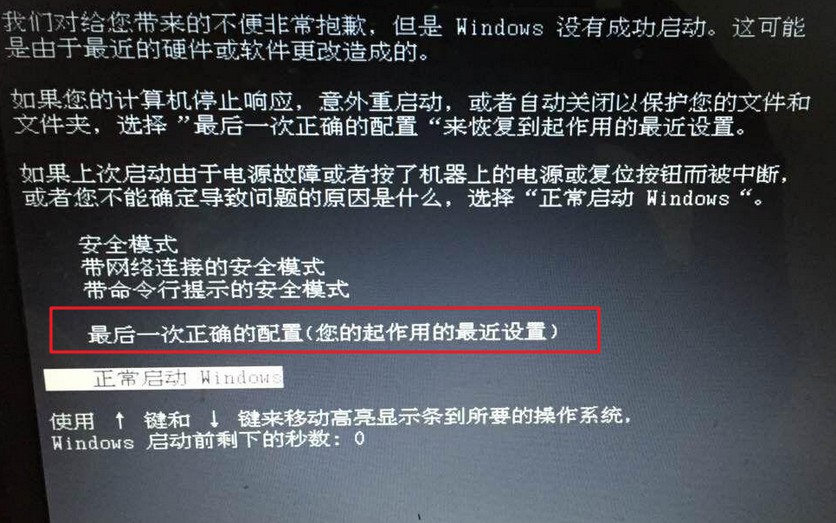
方法三:检查驱动或软件!
其实,蓝屏大多都是因驱动问题导致,安全模式启动环境只会加载一些必要的系统文件和驱动,可排除第三方软件或驱动的影响
如果在安全模式下没有再出现蓝屏或无限重启的问题,那么基本上可以判断是第三方软件或驱动的影响,我们可逐一卸载来排查
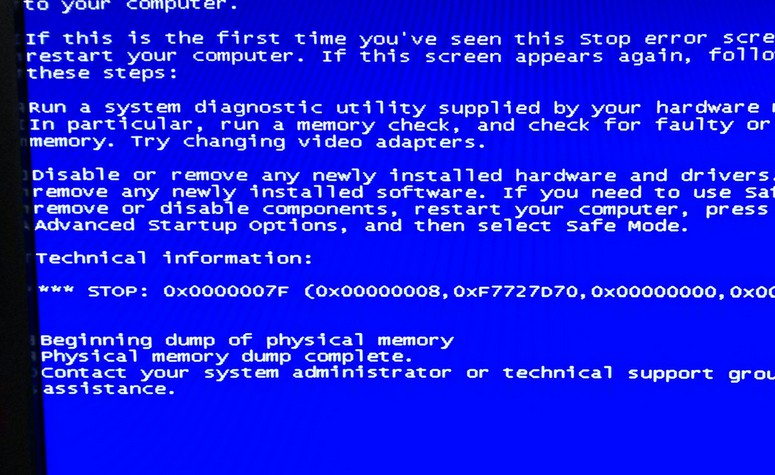
解决方法如下:
1、 打开设置—更新和安全—恢复—点击高级启动中的“立即重启”,点击“疑难解答”
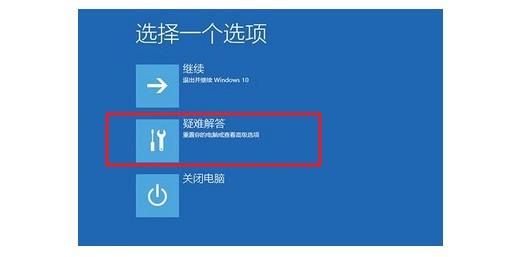
2、 点击“高级选项”
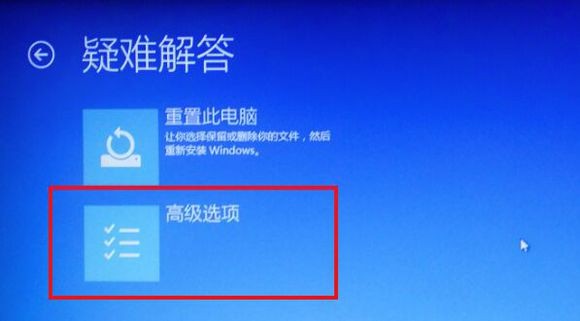
3、 点击“启动设置”
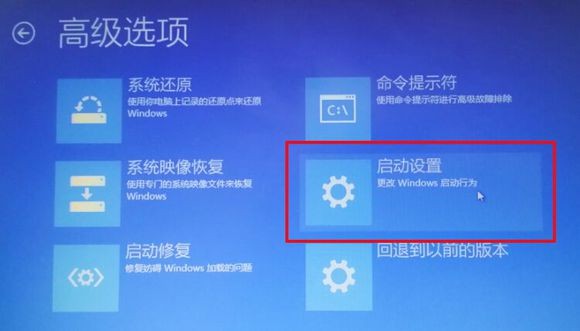
4、 然后,点击“重启”
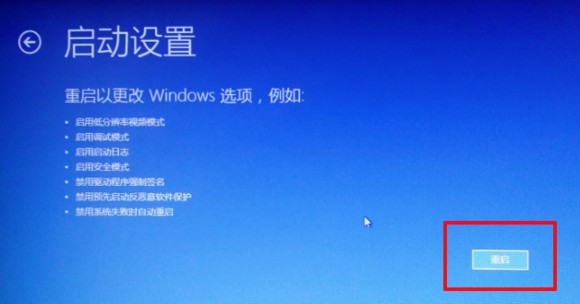
5、 按F4进入安全模式
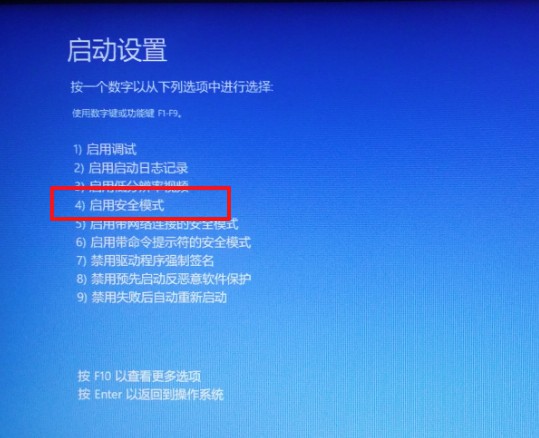
6、 然后,在开始按钮右键菜单中选择“设备管理器”,进行驱动设置
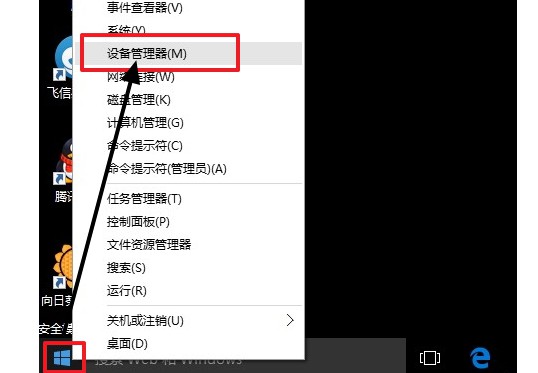
7、 下图就是“设备管理器”,在窗口中最下面,找到“显示适配器”,双击它,就能看到自己电脑的显卡
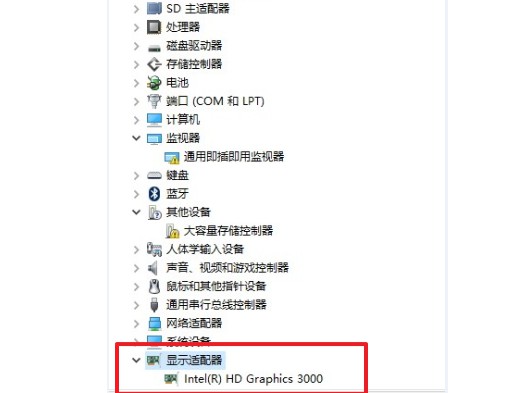
8、 比如,小编这里是Intel(R)HD Graphics 3000
9、 鼠标右键点击你的显卡上,看到如下菜单,选择:卸载,弹出下面这个框,勾选:删除此设备的驱动程序软件,然后点“确定”
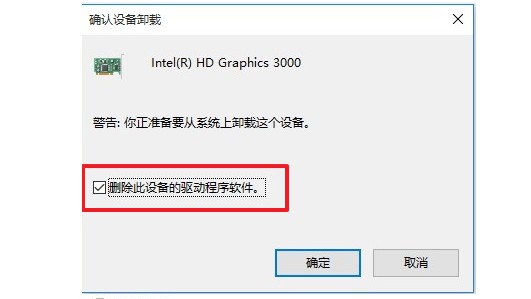
10、 然后,耐心等待,删除完了就会弹出重启对话框
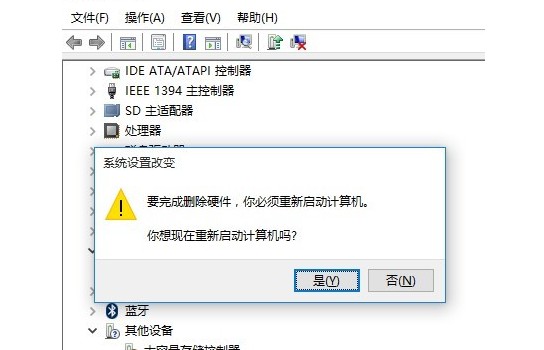
11、 注意,如果电脑有多个显卡,比如2行,那就都要做同样的删除操作,请删除完了,再重启电脑
12、 最后,电脑重启后应该不会蓝屏重启了
方法四:查杀病毒!
1、 比如冲击波和震荡波等病毒有时会导致Windows蓝屏死机,因此查杀病毒必不可少。同时一些木马间谍软件也会引发蓝屏
2、 所以,最好再用相关工具进行扫描检查。打开杀软,进行一次检查,排除所有危险项
3、 之后,打开“运行”窗口,在文本框中输入“sfc /scannow”并回车以执行系统扫描,检查系统文件是否被替换,然后用系统安装盘进行恢复,或者利用360系统急救箱等工具进行修复

4、 打开工具之后,在漏洞修复界面,点击右下角的设计按钮,勾选启动系统蓝屏修复功能
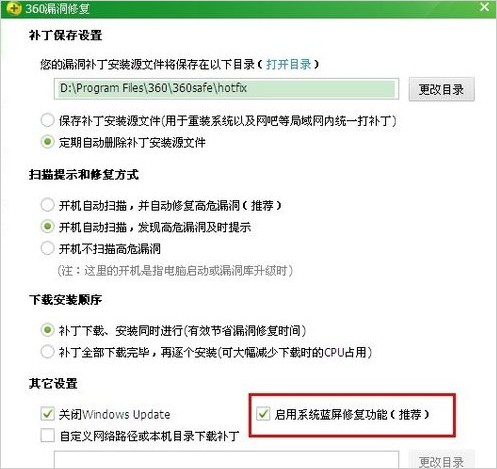
5、 这样子,以后如果是安装系统补丁引起的问题就可以在启动电脑,启动选择菜单时,选择启动菜单中第二项“系统蓝屏修复”功能就可以进入修复电脑蓝屏自动重启的问题了。
方法五:检查电脑硬件!
1、 另外,你应该检查新硬件是否插牢,这个被许多人忽视的问题往往会引发许多莫名其妙的故障
2、 如果确认没有问题,将其拔下,然后换个插槽试试,并安装最新的驱动程序。
3、 同时,还应对照微软网站的硬件兼容类别检查一下硬件是否与操作系统兼容。如果,你的硬件没有在表中,那么就得到硬件厂商网站进行查询,或者拨打他们的咨询电话。

以上就是Windows电脑蓝屏重启5大解决方法图文详解。如果你的电脑也是蓝屏重启,不如参考以上5个方法来解决,希望可以帮助到有需要的朋友!

